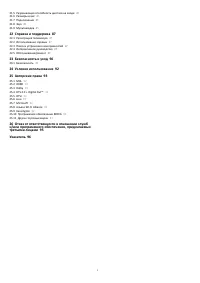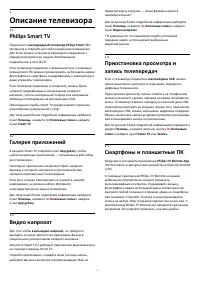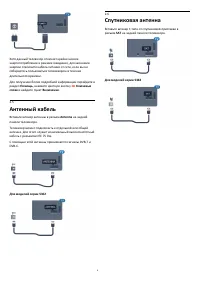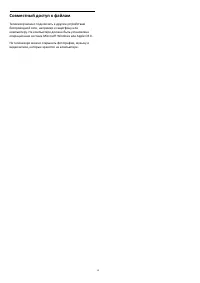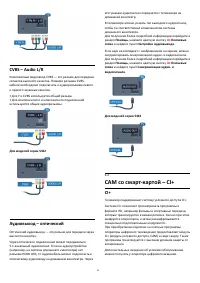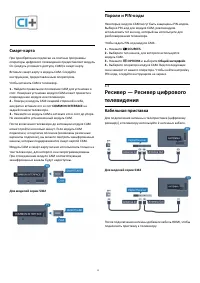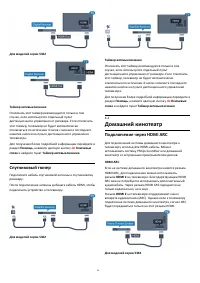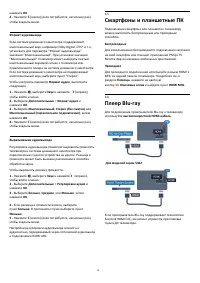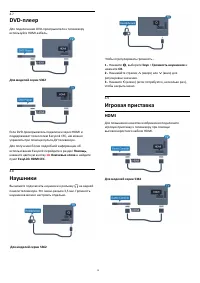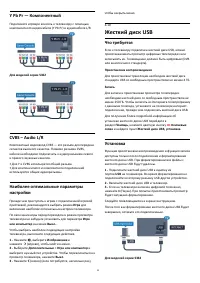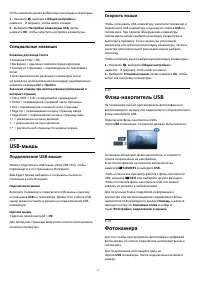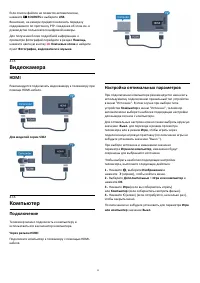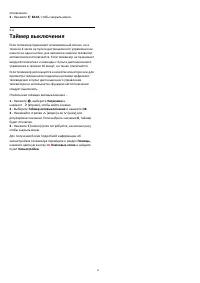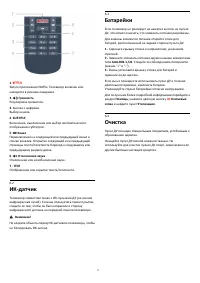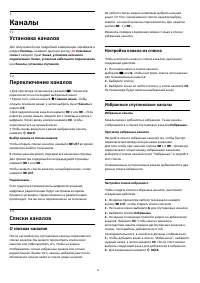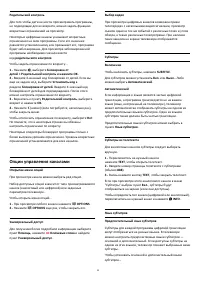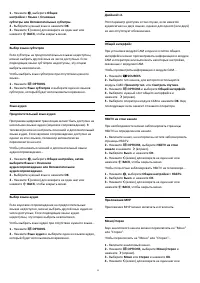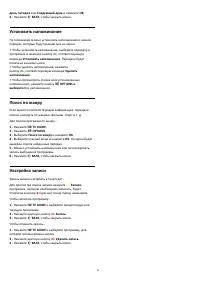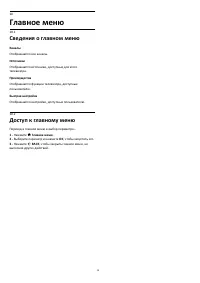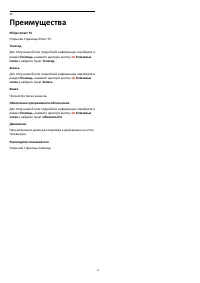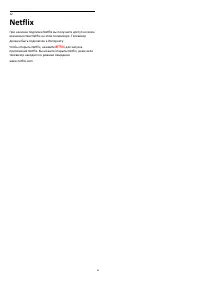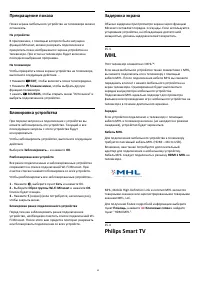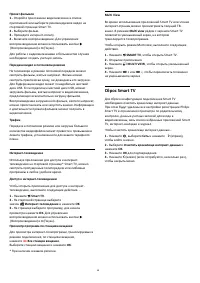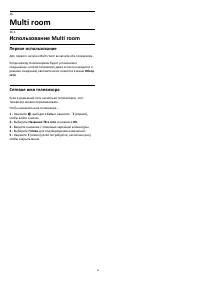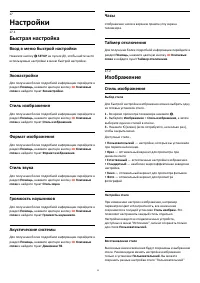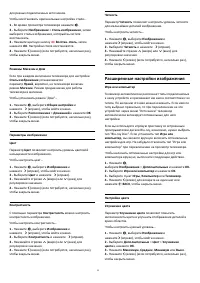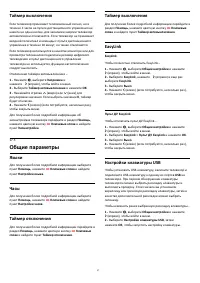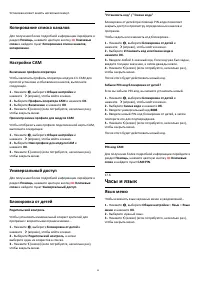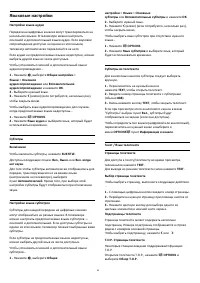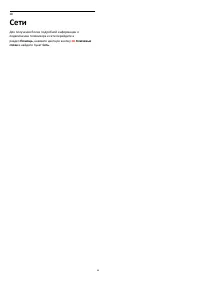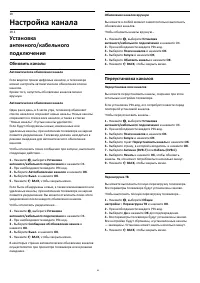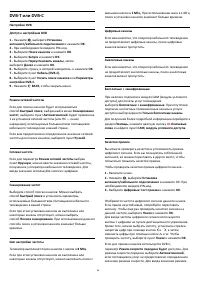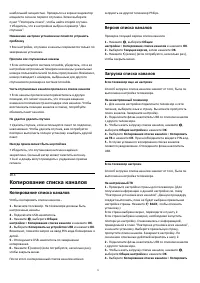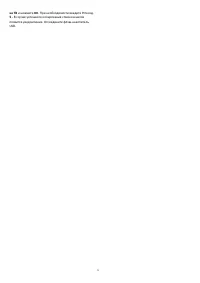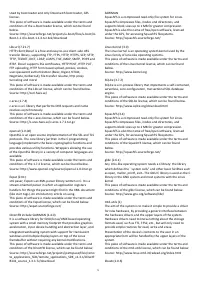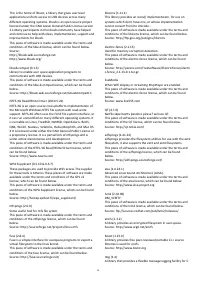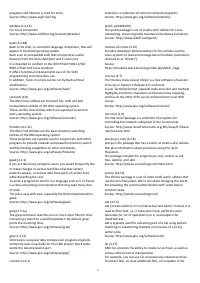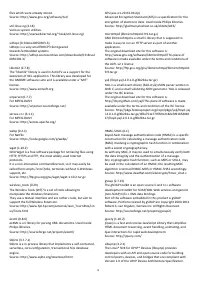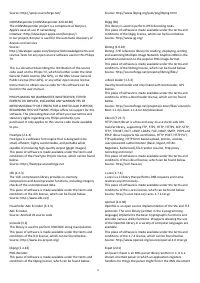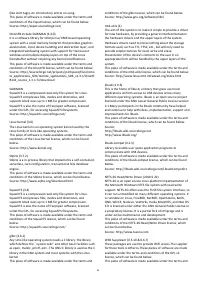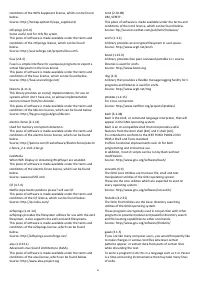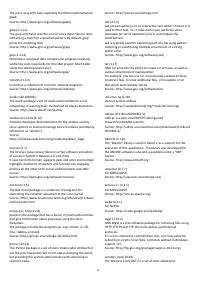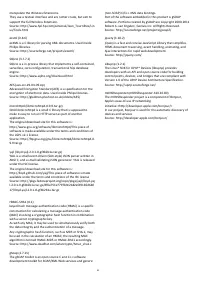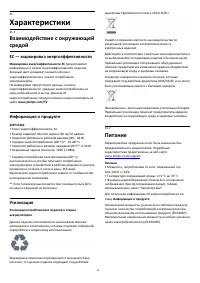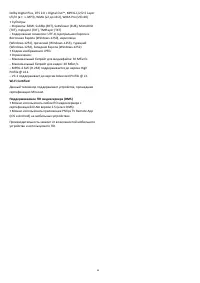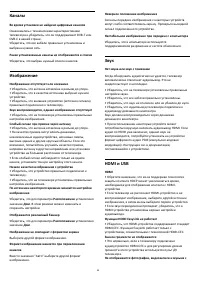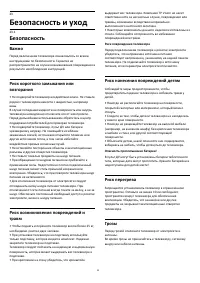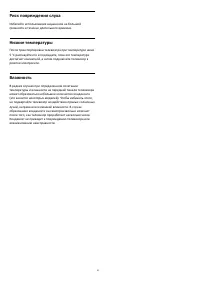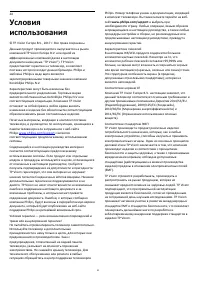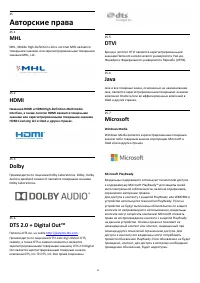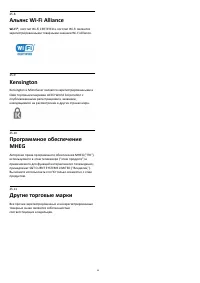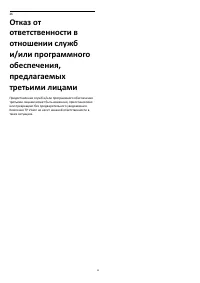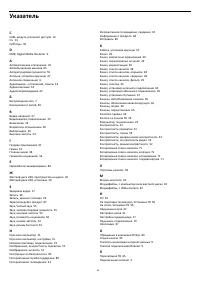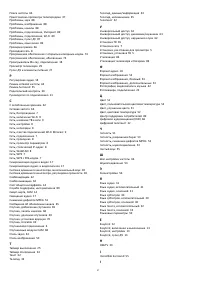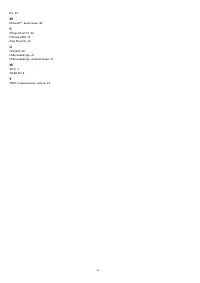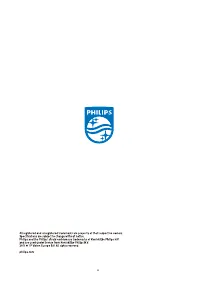Телевизоры Philips 32PFS5362 - инструкция пользователя по применению, эксплуатации и установке на русском языке. Мы надеемся, она поможет вам решить возникшие у вас вопросы при эксплуатации техники.
Если остались вопросы, задайте их в комментариях после инструкции.
"Загружаем инструкцию", означает, что нужно подождать пока файл загрузится и можно будет его читать онлайн. Некоторые инструкции очень большие и время их появления зависит от вашей скорости интернета.
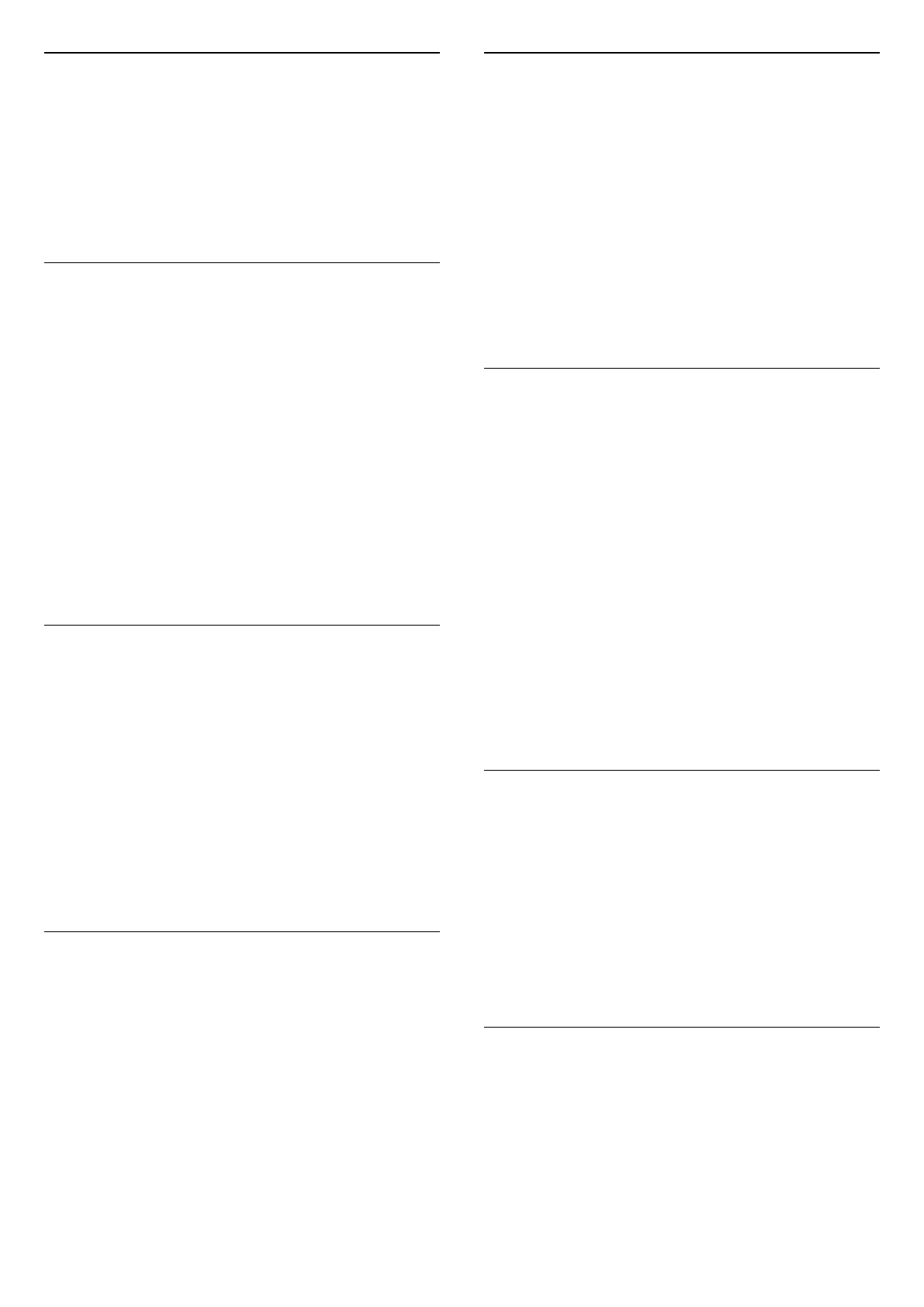
Параметры мыши
Чтобы настроить скорость USB-мыши, выполните
следующее.
1 -
Нажмите
, выберите Общие настройки и
нажмите
(вправо), чтобы войти в меню.
2 -
Выберите Параметры мыши, затем нажмите OK, чтобы
запустить настройку скорости мыши.
Режимы Магазин и Дом
Если телевизор находится в магазине, то на нем можно
отображать рекламный баннер магазина. Для
пункта Стиль изображения автоматически
устанавливается параметр Яркий. Таймер
автовыключения выключен.
Чтобы включить расположение "Магазин"…
1 -
Нажмите
, выберите Общие настройки и нажмите
(вправо), чтобы войти в меню.
2 -
Выберите Расположение > Магазин, затем нажмите OK.
3 -
Нажмите
(влево) (если потребуется, несколько раз),
чтобы закрыть меню.
Если вы используете телевизор дома, установите
расположение "Дом".
Установка для магазина
Когда телевизор работает в режиме Магазин, на нем
можно включить демопоказ.
1 -
Нажмите
, выберите Общие настройки и нажмите
(вправо), чтобы войти в меню.
2 -
Выберите Установка для магазина и
нажмите
(вправо), чтобы войти в меню.
3 -
Выберите Баннер, затем выберите Рекламный баннер
или Информационный баннер, как в деморежиме
магазина.
4 -
Нажмите
(влево) (если потребуется, несколько раз),
чтобы закрыть меню.
Телегид
Для получения более подробной информации перейдите в
раздел Помощь, нажмите цветную кнопку
Ключевые
слова и найдите данные и информацию о телегиде.
Логотипы каналов
В некоторых странах телевизор может показывать
логотипы каналов.
Если вы не хотите видеть логотипы, их можно скрыть.
Чтобы скрыть логотипы…
1 -
Нажмите
, выберите Общие настройки и нажмите
(вправо), чтобы войти в меню.
2 -
Выберите Логотипы каналов и нажмите
(вправо),
чтобы войти в меню.
3 -
Выберите Выкл. и нажмите ОК.
4 -
Нажмите
(влево) (если потребуется, несколько раз),
чтобы закрыть меню.
HbbTV
Чтобы открыть на телеканале страницы HbbTV, сначала
нужно включить функцию HbbTV в настройках телевизора.
1 -
Нажмите
, выберите Общие настройки и нажмите
(вправо), чтобы войти в меню.
2 -
Выберите HbbTV и нажмите ОК.
3 -
Выберите пункт Вкл. или Выкл..
4 -
Нажмите
(влево) (если потребуется, несколько раз),
чтобы закрыть меню.
При необходимости можно заблокировать страницы
HbbTV на определенном канале.
1 -
Включите канал, на котором вы хотите заблокировать
страницы HbbTV.
2 -
Нажмите
OPTIONS, выберите HbbTV на этом канале
и нажмите OK.
3 -
Выберите Выкл. и нажмите ОК.
Заводские установки
Вы можете восстановить на телевизоре оригинальные
(заводские) установки.
Чтобы восстановить заводские установки…
1 -
Нажмите
, выберите Общие настройки и нажмите
(вправо), чтобы войти в меню.
2 -
Выберите Заводские установки и нажмите OK.
3 -
Нажмите
(влево) (если потребуется, несколько раз),
чтобы закрыть меню.
Перезагрузка ТВ
Вы можете выполнить полную перезагрузку телевизора.
Все параметры телевизора будут установлены заново.
Чтобы выполнить полную перезагрузку телевизора…
1 -
Нажмите
, выберите Общие настройки, затем
выберите Перезагрузка ТВ.
2 -
Следуйте появляющимся на экране инструкциям.
58
Содержание
- 4 Описание телевизора; Philips Smart TV; Галерея приложений; Видео напрокат; Смартфоны и планшетные ПК
- 5 Установка; Инструкции по безопасности; Подставка для телевизора; Кабель питания
- 6 Антенный кабель
- 7 Сеть; Сеть и Интернет; Домашняя сеть
- 8 Настройки сети
- 10 Совместный доступ к файлам
- 11 Информация о подключениях; Руководство по подключению
- 13 Y Pb Pr — Компонентный
- 14 Аудиовыход – оптический
- 15 Кабельная приставка
- 16 Спутниковый тюнер; Домашний кинотеатр; Подключение через HDMI ARC
- 19 Наушники; HDMI
- 20 Жесткий диск USB; Что требуется
- 21 Форматирование; Подключение
- 22 Фотокамера
- 23 Видеокамера; Компьютер; Настройка оптимальных параметров
- 24 Кнопки на панели ТВ
- 25 Таймер выключения
- 26 Пульт ДУ; Обзор кнопок; Верхняя часть
- 27 Батарейки; Очистка
- 28 Каналы; Установка каналов; О списках каналов
- 29 Включение канала
- 30 Опции управления каналами
- 32 Интерактивное телевидение; Сведения о функции iTV
- 33 Использование iTV
- 34 Телегид; Использование телегида; Открытие телегида; Настройка передачи; Изменить день
- 35 Установить напоминание; Поиск по жанру
- 36 Запись
- 37 Просмотр записи
- 38 Главное меню; Сведения о главном меню; Доступ к главному меню
- 39 Преимущества
- 40 Netflix
- 41 Источники; Переключение на устройство; Сканировать подключения
- 42 Воспроизведение видеозаписей
- 43 Опции управления видеофайлами; Просмотр фотографий; Воспроизведение музыки
- 44 Приложение Philips TV Remote; Miracast; Сведения о Wi-Fi Miracast
- 45 Прекращение показа; Блокировка устройства; Задержка экрана; MHL
- 48 Сброс Smart TV
- 49 Multi room; Использование Multi room; Первое использование
- 50 Настройки; Быстрая настройка
- 51 Расширенные настройки изображения
- 53 Формат изображения
- 54 Звук; Стиль звука; Установки звука
- 55 Дополнительные настройки звука
- 56 Эконастройки; Энергосбережение
- 57 Общие параметры
- 59 Часы и язык; Язык меню
- 60 Языковые настройки
- 61 Часы
- 62 Универсальный доступ; Включение
- 65 Настройка канала; Обновить каналы
- 67 Запуск установки
- 69 Настройка Unicable; Добавление спутникового канала; Удаление спутника
- 71 Копирование списка каналов
- 73 ПО; Обновление по сети Интернет; Локальные обновления
- 74 Поиск обновлений OAD; Лицензия открытого ПО; Сведения о лицензии на открытое ПО
- 84 Характеристики; ЕС — маркировка энергоэффективности
- 87 Справка и поддержка; Регистрация телевизора; Включение и пульт ДУ
- 88 Изображение
- 89 Интерактивное руководство
- 90 Безопасность и уход; Безопасность; Важно
- 93 Авторские права
- 96 Указатель